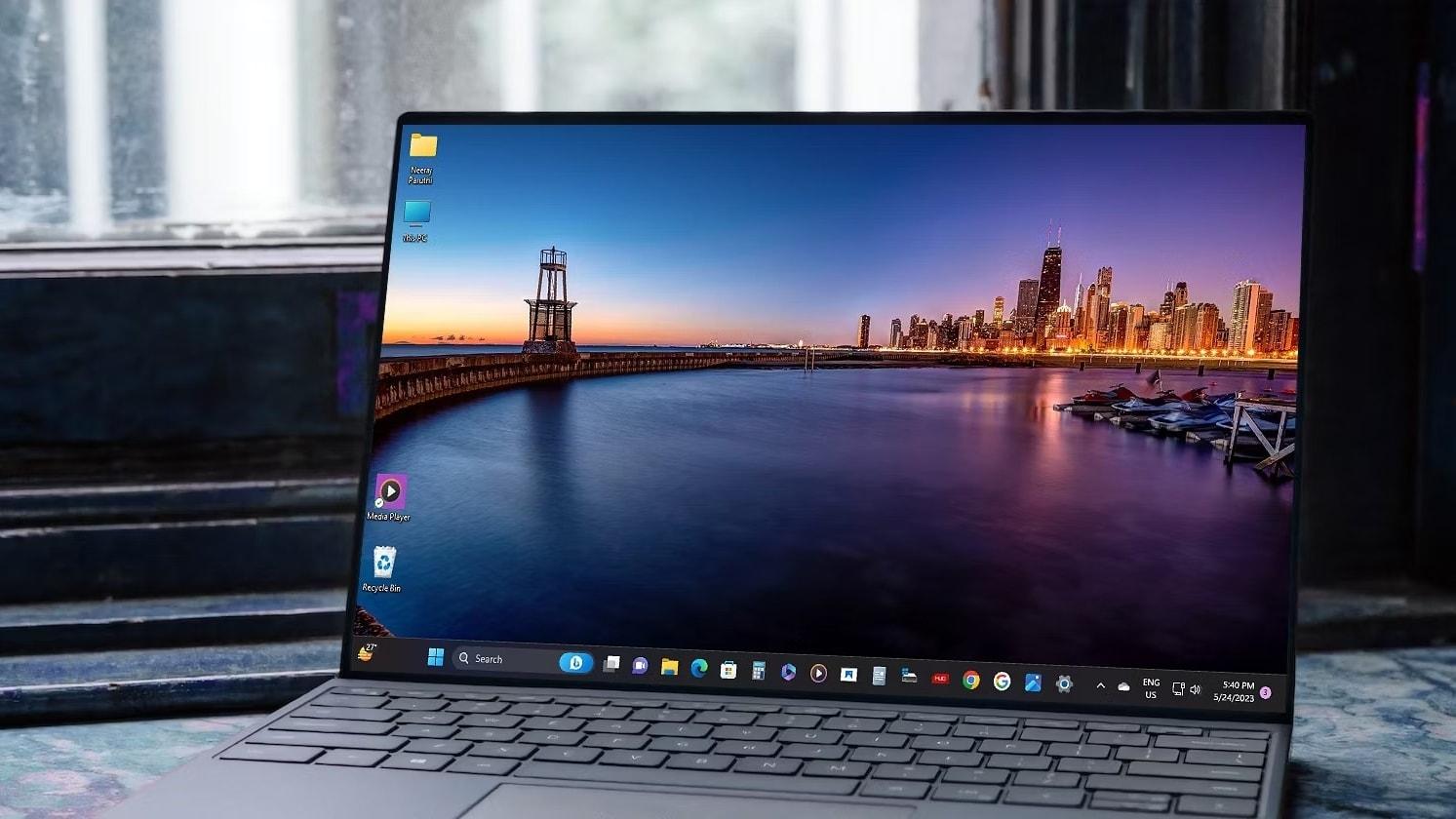Win11蓝牙功能突然消失首先在设置中检查蓝牙开关已打开;再使用Windows内置的故障排除工具;重启蓝牙服务;更新蓝牙驱动程序;最近更新驱动导致蓝牙消失可回滚到之前的驱动程序;在BIOS/UEFI设置中查看蓝牙设备是否被禁用。
Windows 11 的设备管理器中缺少蓝牙,最直接的影响是无法与任何蓝牙设备建立连接,这意味着用户无法使用蓝牙耳机、音箱、键盘、鼠标、打印机等蓝牙设备,将大大降低工作效率。那么 Win11 蓝牙功能突然消失的原因?

Win11 蓝牙功能突然消失的原因
- 蓝牙驱动问题:蓝牙驱动程序可能已损坏或过时,需要更新或重新安装。
- 系统更新:最近的系统更新可能导致蓝牙设置更改或蓝牙驱动程序与系统不兼容。
- 硬件问题:蓝牙硬件故障或外部干扰可能导致功能失效。
- 蓝牙服务停止:蓝牙支持服务可能未运行或功能被意外关闭。
- 意外更改设置:用户可能无意中更改了设置,禁用了蓝牙功能。
找回蓝牙功能的步骤
1.检查蓝牙开关
转到“设置” > “设备” > “蓝牙和其他设备”,确保蓝牙开关已打开。
2.故障排除
使用 Windows 内置的故障排除工具:转到“设置” > “更新和安全” > “故障排除” > “其他故障排除程序”,然后选择“运行”蓝牙故障排除程序。
3.重启蓝牙服务
- 按 Win + R,输入 services.msc 打开服务。
- 找到“蓝牙支持服务”,如果它未运行,右键点击“启动”。如果已在运行,尝试“重新启动”。
4.更新蓝牙驱动程序
- 在“设备管理器”中,找到并展开“蓝牙”,右键点击你的蓝牙设备,选择“更新驱动程序”。
- 选择“自动搜索更新的驱动程序软件”选项。
- 如果更新不成功,访问制造商网站下载并安装最新驱动程序。
5.回滚驱动程序
如果最近更新了驱动程序且蓝牙功能消失,可以尝试回滚到之前的版本。在设备管理器中,右键点击蓝牙适配器,选择“属性”,然后在“驱动程序”选项卡下点击“回滚驱动程序”。
6.检查硬件问题
确认蓝牙硬件在设备管理器中未被禁用。尝试在 BIOS/UEFI 设置中查看蓝牙设备是否被禁用。
如果以上方法均不奏效,可以考虑使用系统还原功能将系统恢复到蓝牙功能消失之前的状态。作为最后的手段,重新安装 Windows 11 可能会解决问题。但在此之前,请务必备份重要数据。